一:前言
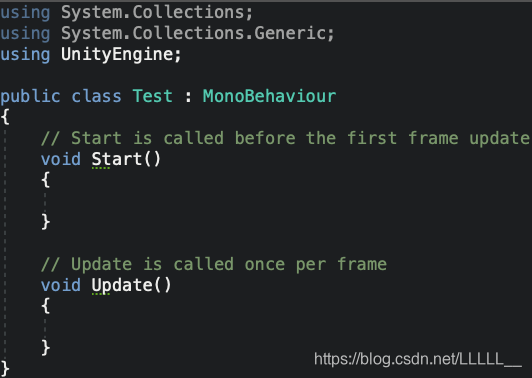
在Unity中创建一个新的脚本打开后默认如上图所示,比如我个人习惯初始类中的方法是空的,需要的时候再添加,所以每次都需要删除掉Update和Start方法有点繁琐,其实Unity的脚本模版可以自定义
二:步骤
——打开Unity安装的文件目录,进入到Content—Resources—ScriptTemplates文件夹。里面有Unity所有脚本文件的模版,比如第一个就是创建C#脚本的模版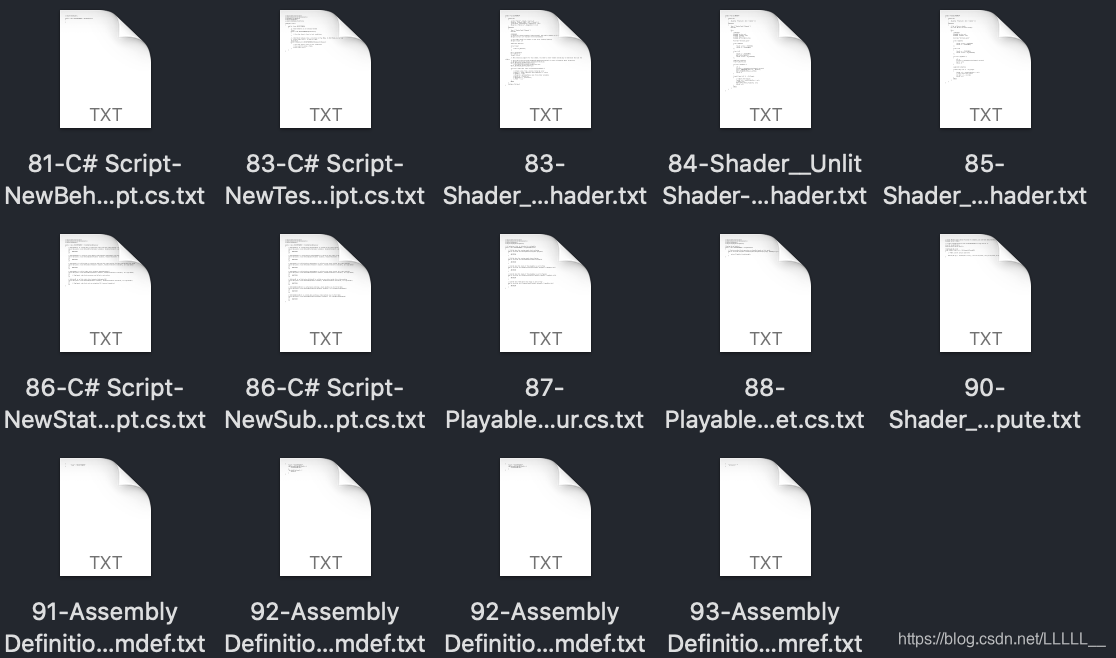
——修改成自己习惯的模版
using UnityEngine;
public class #SCRIPTNAME# : MonoBehaviour
{
}

























 9146
9146

 被折叠的 条评论
为什么被折叠?
被折叠的 条评论
为什么被折叠?










